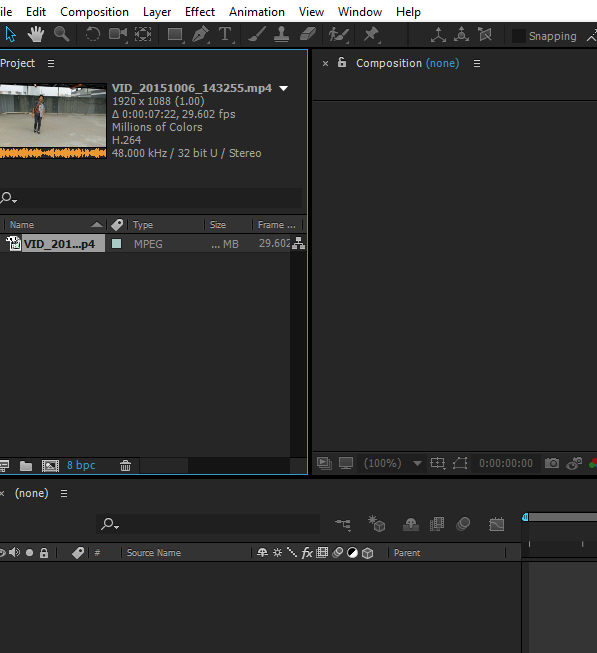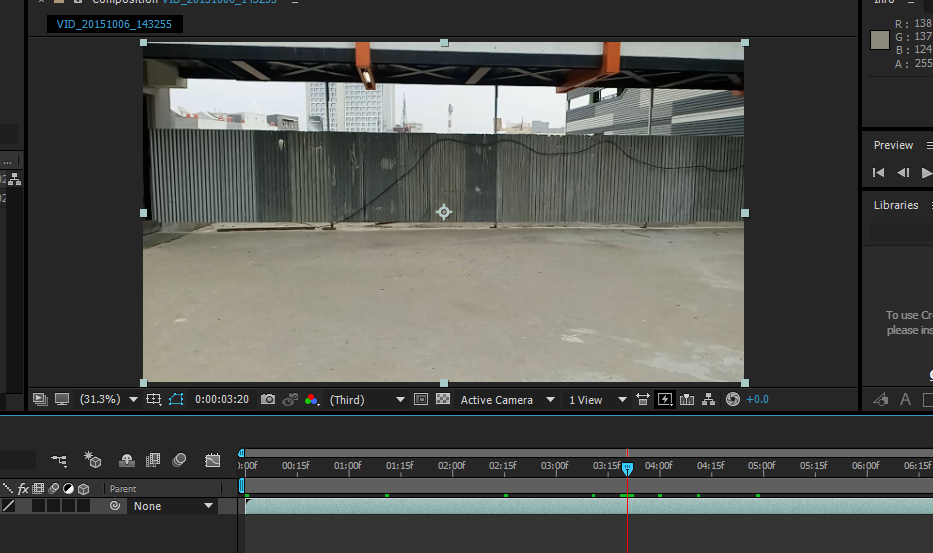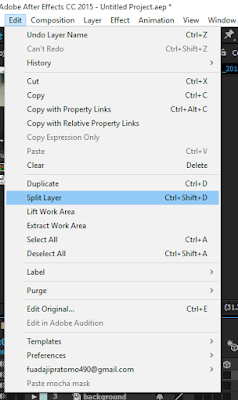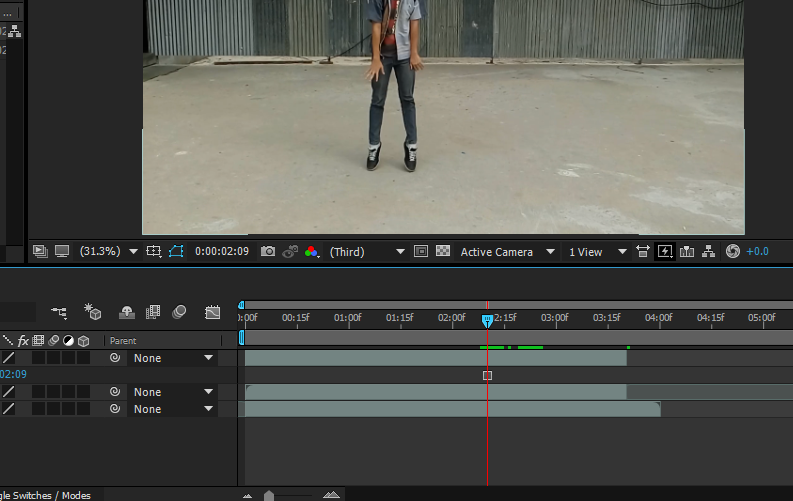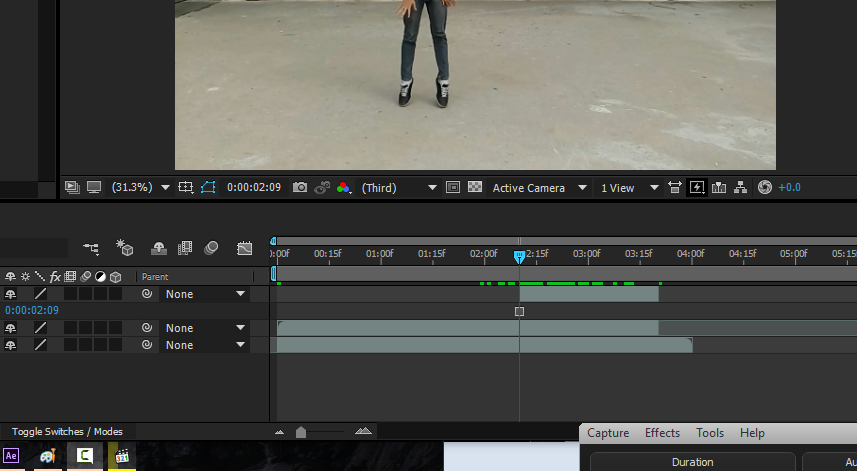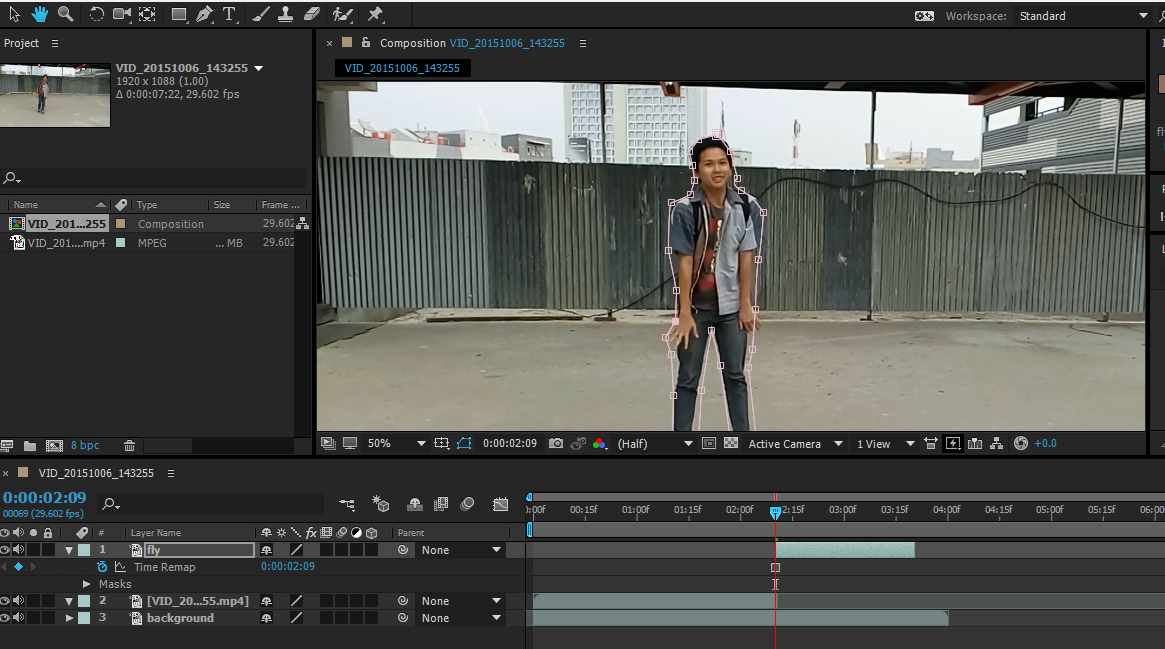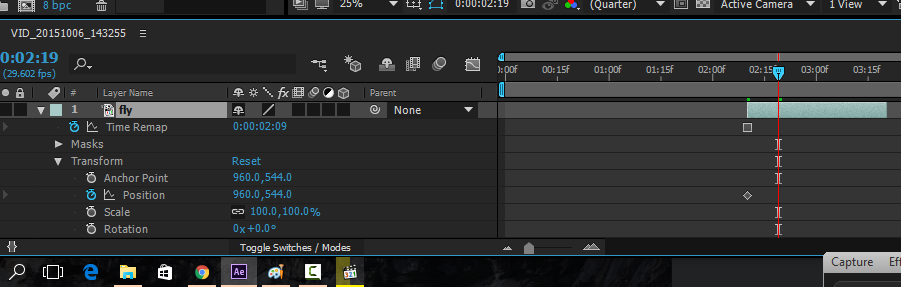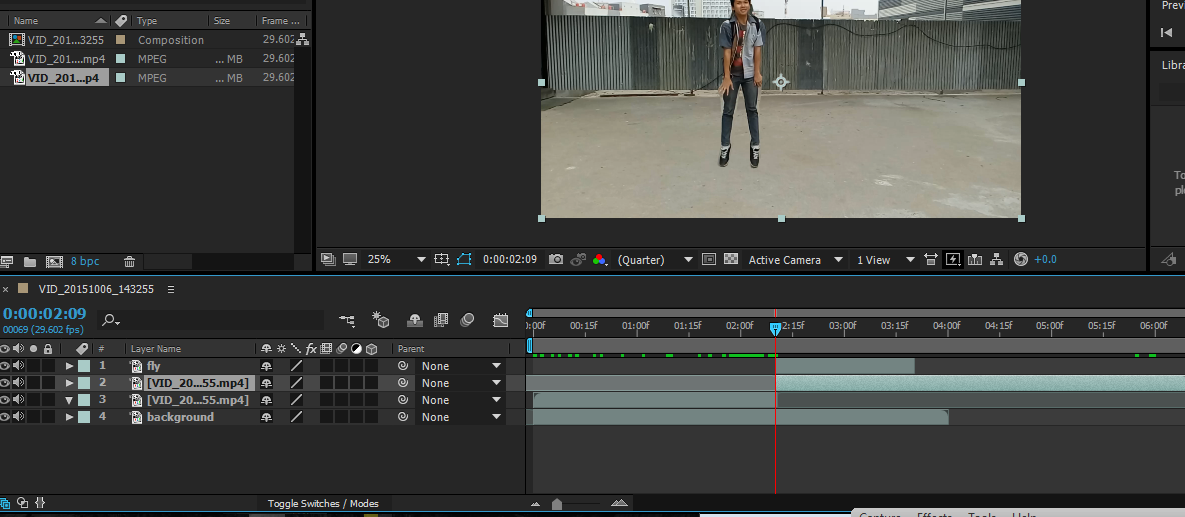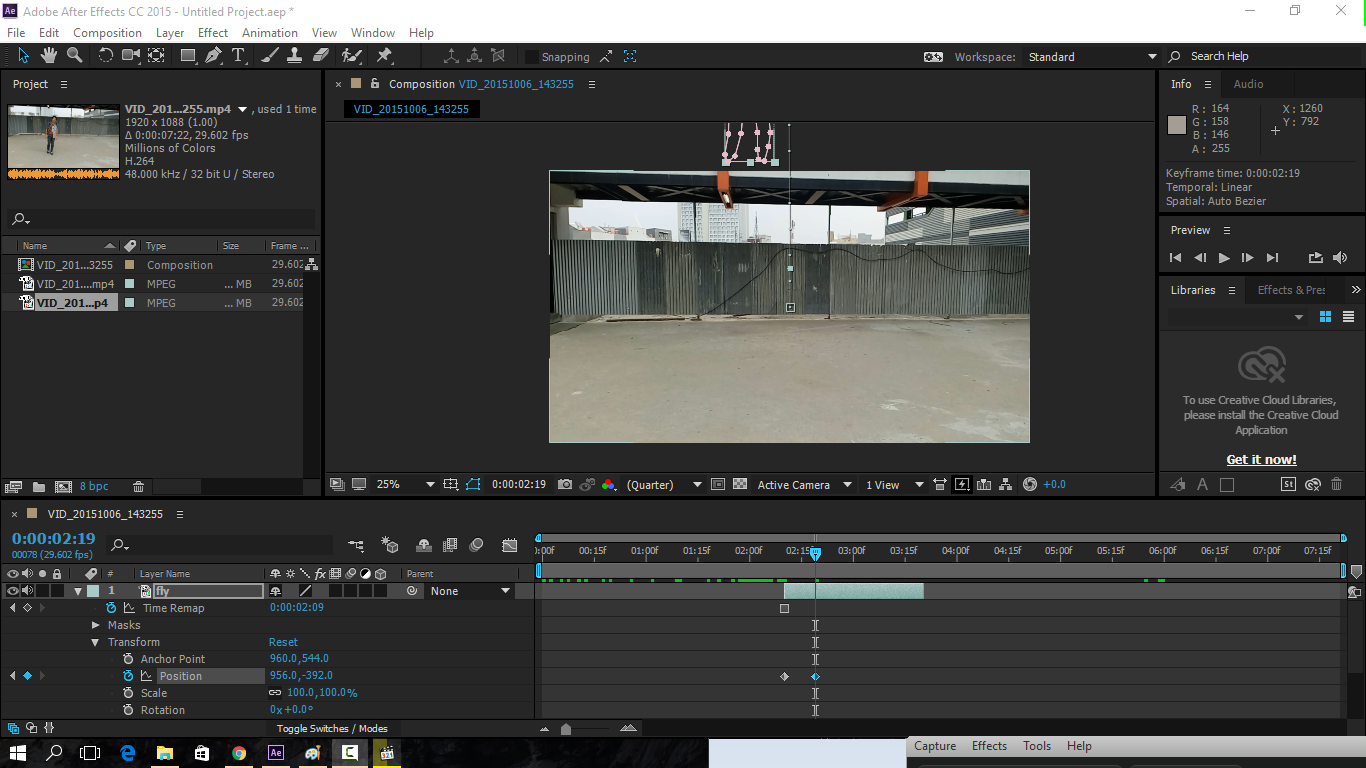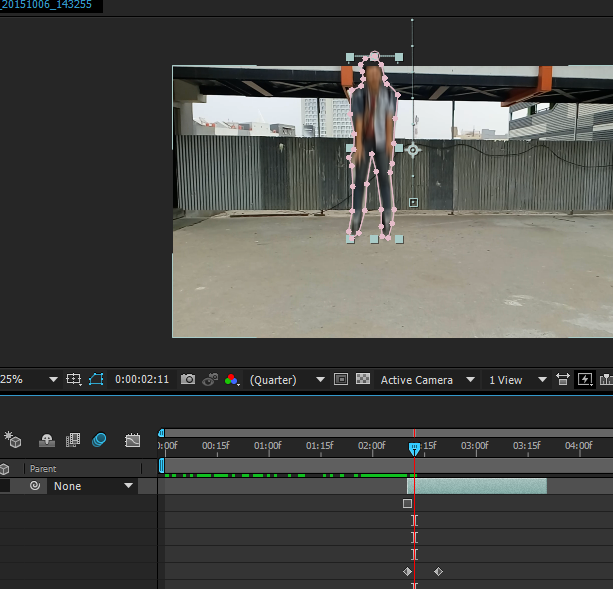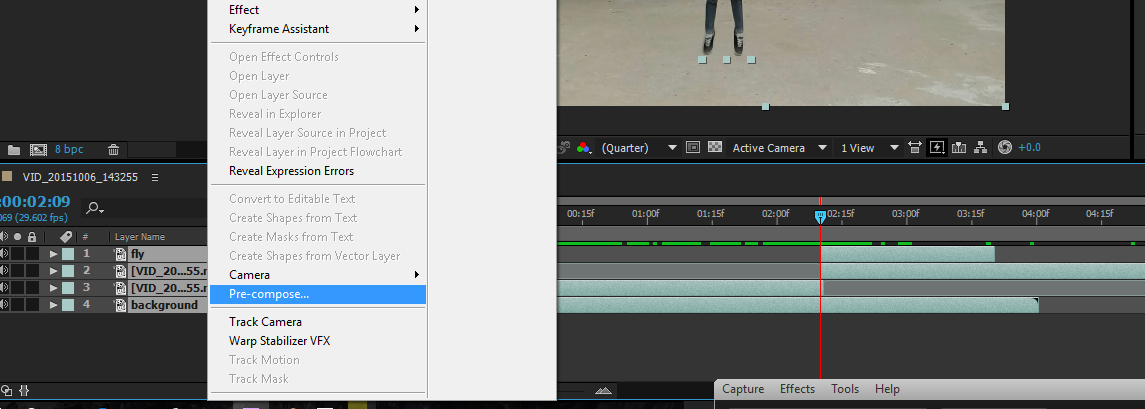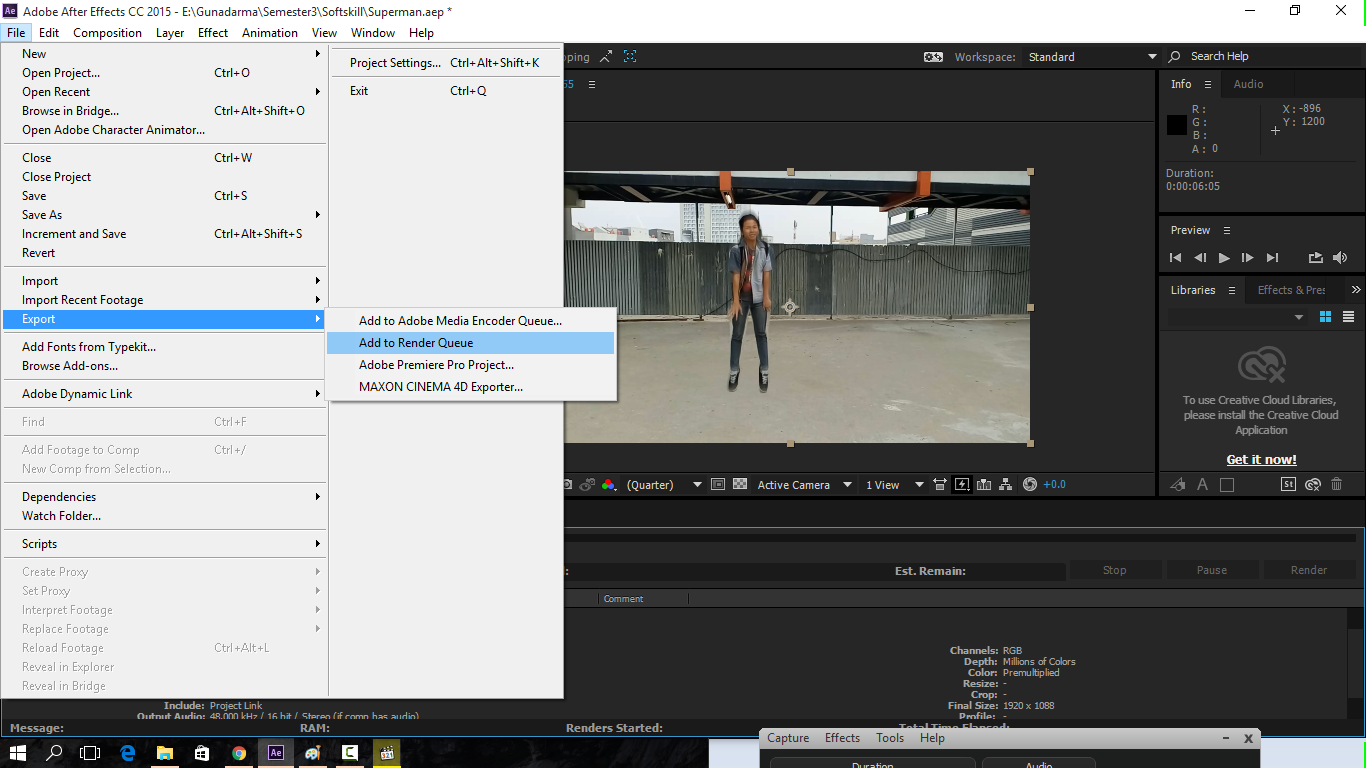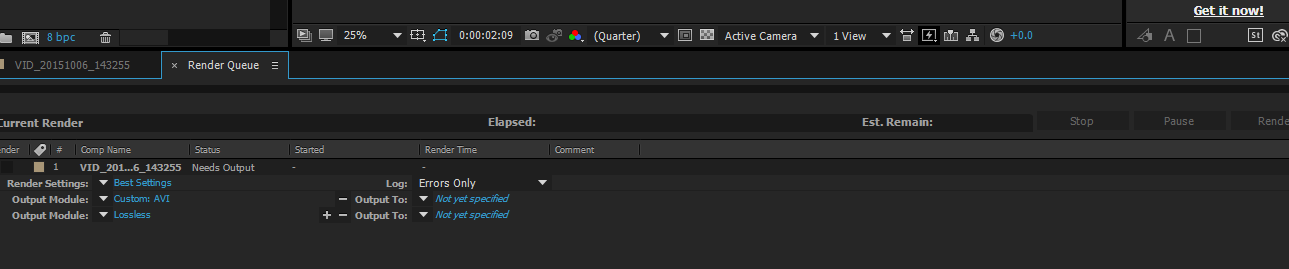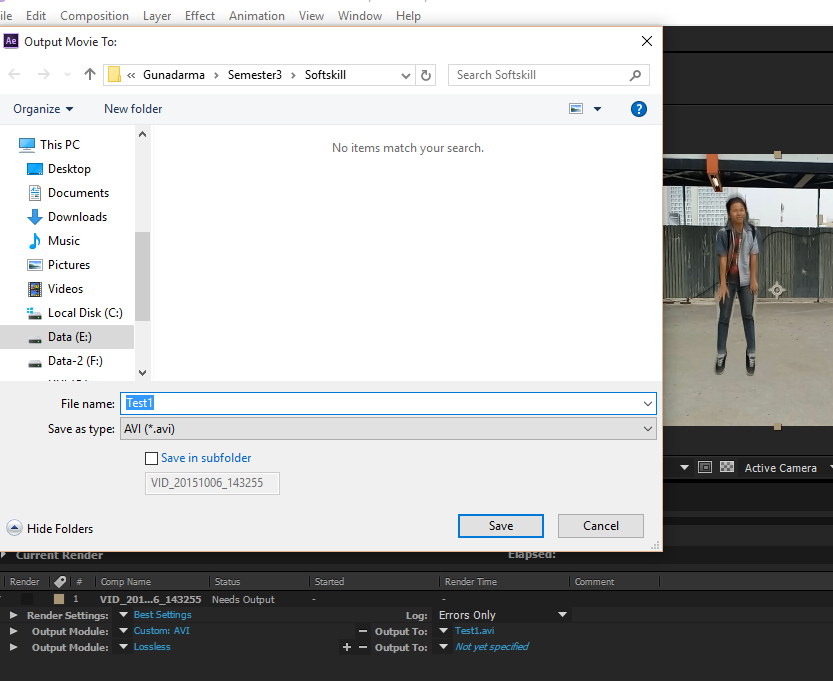Gambar diatas adalah tampilan aplikasi Adobe After Effect CC
Gambar diatas adalah tampilan ketika video sudah di iimport
3. Lakukan drag and drop video dari tab Project ke tab Composition.
4.Selanjutnya adalah menentukan background kosong tanpa (objek) manusia
pada video. Hal ini bertujuan sebagai background ketika object manusia tersebut
sudah terbang.
Pada video sample saya background kosong terdapat pada durasi 3 detik 20
milidetik. Berikut gambarnya.
5. Kemudian lakukan split layer dengan cara klik menu Edit-Split Layer.
6. Kemudian setelah itu drag and drop posisi video nya menjadi seperti
berikut.
7. Setelah melakukan move position pada video yang di split dan mengganti
namaya dengan background, lalu lakukan duplikasi video yang satunya dengan
menekan tombol Ctrl+D.
Setelah itu pada video duplikasi lakukan rename dengan cara klik kanan
-> Rename. Disini saya mengganti dengan nama fly.
8. Laukan freeze frame pada saat posisi loncatan terakhir pada video fly.
Lakukan freeze frame dengan cara klik kanan -> Time -> Freeze Frame.
Gambar diatas adalah hasil freeze frame pada video dengan nama fly
9. Lakukan cut video pada bagian video fly sebelah kiri yang tidak terpakai.
Caranya yaitu klik Alt+[ untuk menghapus bagian yang tidak dibutuhkan.
Diatas adalah hasil deleting right section yang tidak terpakai
12. Lakukan seleksi pada objek manusia seperti berikut.
13. Selanjutnya adalah melakukan move position seperti berikut.
14. Lakukan import kembali supaya mendapat video background kosong tanpa
manusia.
15. Kemudian lakukan stretch pada gambar yang sudah diseleksi, seperti berikut.
16. Selanjutnya adalah menentukan blur dari object terbang pada button berikut.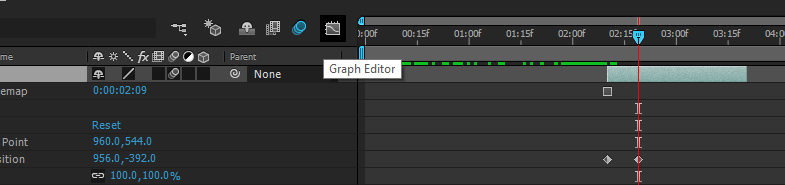
Dan berikut hasilnya setelah di blur.
Dan sampai pada tahap ini sudah selesai melakukan efek manusia terbang.
15. Kemudian lakukan stretch pada gambar yang sudah diseleksi, seperti berikut.
16. Selanjutnya adalah menentukan blur dari object terbang pada button berikut.
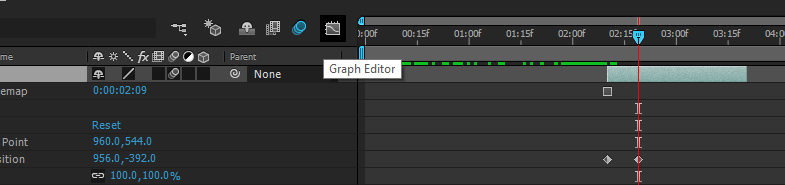
Dan berikut hasilnya setelah di blur.
Dan sampai pada tahap ini sudah selesai melakukan efek manusia terbang.
Selanjutnya adalah mengexport video yang sudah jadi.
Berikut adalah video jadinya.